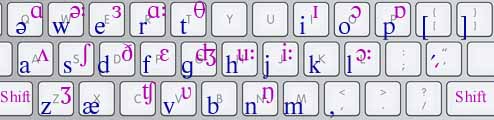Сайт преподавателя иностранных языков Марии Стефановны Левченко
Виртуальная клавиатура для английской транскрипции, а также раскладка и др.
1)
На сайте добавлена страничка с виртуальной клавиатурой позволяющей печтать транскрипционные знаки использующиеся для обучения английскому языку.

Ещё есть один способ пользоваться клавиатурой со значками, даже ещё лучше, но тут нужно устанавливать. Это специальная раскладка клавиатуры, которая устанавливается в систему вашего компьютера. Скачиваете этот файл: anglofon.zip (295 kB), распаковываете архив, запускаете setup.exe . После обычной (очень краткой впрочем) установки в панели языков сразу добавляется язык EN Английский (Великобритания). Старую EN Английский (США) можно убрать, так как у нас она не отличается ничем кроме добавленной функции. Раскладка создана в официальной программе Microsoft Keyboard Layout Creator 1.4, а разработка-создание раскладки — своё, так что если нужны варианты — пишите в комментарии.
Работает так: вся клавиатура такая же точно как обычная английская, кроме клавиши где русская буква ё. Выбрана эта клавиша, потому что обратный апостроф, который там же на английской клавиатуре, практически не используется. Эта клавиша тут используется в качестве так называемой dead key. Это значит вот что. Нажимаете последовательно сначала на ё (т.е., строго говоря, на «grave accent»), потом на 7, получится æ.
Далее:
| ё t — θ ё 6 — ʌ ё 8 — ɛ ё e — ə ё i — ı ё o — ɔ ё a — ɑ | ё s — ʃ ё d — ð ё j — ʒ ё n — ŋ ё z — ʤ ё c — ʧ ё 7 — æ | ё 0 — ɒ ё y — ɪ ё u — ʊ ё 3 — ɜ ё , — ˌ ё ‘ — ˈ ё ; — ː |
Такая вот ё-раскладка получается. Под Windows XP для текста выбирайте шрифт Lucida Sans Unicode, другие шрифты половину символов как прямоугольнички рисуют. Под Windows 7 можно использовать любой обычный шрифт.
Поскольку теперь стоит Английский (Великобритания), функция spellcheck будет по умолчанию провеверять орфографию по британскому варианту (т.е. красным будет подчёркиваться theater вместо theatre, и т. д.). Впрочем, если кому надо, теперь нетрудно в настройках языковой панели переделать, поставить американский вариант как вывеску и к нему назначить раскладку с транскрипцией.
В интернете теперь ещё появились сайты, которые предоставляют такой полезный инструмент: вводите текст на английском, normal spelling, и получаете тот же текст написанный транскрипцией. Быть может, больше ничего и не нужно теперь. Правильный сайт на эту тему:
http://www.photransedit.com
Там есть и преобразователь текста, и редактор с виртуальной клавиатурой. Сайт англоязычный. Ещё там есть страничка ссылок на разные полезные материалы по теме.
Есть экранные клавиатуры, которые работают наподобие обычной системной экранной клавиатуры, но в отличие от неё могут настраиваться для ввода любых существующих в Юникоде символов. Пожалуй, уникальной является отечественная разработка «Type it easy». Бесплатная программа с открытым исходным кодом, которая нормально работает, и не только как экранная клавиатура, но можно назначать сочетания клавиш, то есть по сути пользоваться расширенной раскладкой физической клавиатуры, что многими рассматривается как основной режим работы. Официальная страница проекта, откуда её можно и скачать, и посмотреть обсуждение, и инструкции:
http://myasnick.com/soft/typeiteasy/ (эх, кажись не работает уже ссылка, ну, может ещё заработает. Ищите, может где-то ещё она есть. — 2018 г.)
Долгое время пользовались, всё работает. (Работает там, где значки транскрипции в принципе поддерживаются, то есть в Windows XP надо опять же использовать шрифт Lucida Sans Unicode.)
Можете скачать наш файл пресета: English with phonetics.kbd. (Щёлкните на ссылке правой кнопкой мышки и выберите «Сохранить объект как». — Вообще-то, это просто маленький текстовый файл с расширением .kbd) Его нужно положить в папку пресетов программы, а для этого в меню программы есть специальная команда — «Открыть папку пресетов». Пресет «English with phonetics» сразу появляется в меню, его нужно выбрать, и будет выглядеть так:
Управляющая клавиша (Alt, Win, Ctrl …) для ввода с физической клавиатуры выбирается в настройках программы.
Ещё был метод, которым мы пользовались долгое время, с начала двухтысячных, — создание макросов в OpenOffice Writer (аналогично можно делать в Word) и назначение комбинаций клавиш на эти макросы. Это довольно просто. В меню выбирается команда «записать макрос», потом выполняется функция вставки специального символа, остановка записи макроса. Так для каждого значка. Потом в настройках каждому макросу назначается сочетание клавиш. Один раз настроил — и нормально всё работало до какого-нибудь краха системы. Тоже всё достаточно удобно. А так-то, других вариантов когда-то и не было.
Виртуальная клавиатура для английской транскрипции, а также раскладка и др. : 4 комментария
Виртуальная клавиатура, хорошо бы сделать, чтобы символы транскрипции помещались сразу бы в буфер обмена, чтобы можно было из него переместить в свой файл.
как бы доработать Вашу виртуальную клавиатуру, чтобы ее можно было открыть в текстовом редакторе и она делала ввод сразу в созданный в этом редакторе файл
Наша-то простая, для этого не пойдёт, но давно уже есть виртуальная клавиатура Николая Мясникова http://myasnick.com/soft/typeiteasy/, описанная здесь в статье под пунктом 4, как раз она так и работает. (технически, не через буфер обмена, но как-то более напрямую, даже ещё лучше)
Спасибо. То — что нужно!
Первый раз в поисковике на первом месте самая полезная ссылка:)
Источник статьи: http://mariastefanovna.ru/?p=162
Как сделать транскрипцию слова на английском в word?
«Как в ворде (в программе MS Word) вставить английские звуки?» — Английские звуки на письме обозначают знаками транскрипции.
Чтобы использовать знаки транскрипции в таких программах как Word, загрузите на компьютер специальный шрифт PhoneticTM
Использование шрифта PhoneticTM
Когда нужный шрифт установлен, т.е. добавлен в папку шрифтов, в программе MS Word нужно выбрать этот шрифт из списка шрифтов и вводить символы транскрипции с клавиатуры:
Фонетические символы шрифта PhoteticTM
еще один способ — вставлять Unicode-символы
Unicode-символы транскрипции
Гласные звуки
краткие: ʌ, ə, æ, i, e, o, u
долгие: ɑ:, ə:, i:, ɔ:, u:
дифтонги: ɑɪ, au, eɪ, əu, ɛə, ɪə, ɔɪ, uə
Согласные звуки:
f, h, k, p, s, ʃ, t, θ, ʧ
b, d, g, ʒ, ʤ, ð, v, z,
l, m, n, ŋ, r, j, w
Так можно вставлять даже символы в виде шахматных фигур!
(см. Фонетические и другие знаки в таблице символов Unicode)
- Виртуальная клавиатура
- Специальная раскладка
- Преобразователь текста
- Экранная клавиатура
- Макросы
1)
На сайте добавлена страничка с виртуальной клавиатурой позволяющей печтать транскрипционные знаки использующиеся для обучения английскому языку.
Страничку с клавиатурой также можно сохранить себе на компьютер и использовать как самостоятельную программу. Можно залезть в исходный код и подстроить её под себя, код очень простой. Или пишите в комментарии, если нужен другой вариант.
Ещё есть один способ пользоваться клавиатурой со значками, даже ещё лучше, но тут нужно устанавливать. Это специальная раскладка клавиатуры, которая устанавливается в систему вашего компьютера. Скачиваете этот файл: anglofon.zip (295 kB), распаковываете архив, запускаете setup.exe . После обычной (очень краткой впрочем) установки в панели языков сразу добавляется язык EN Английский (Великобритания). Старую EN Английский (США) можно убрать, так как у нас она не отличается ничем кроме добавленной функции. Раскладка создана в официальной программе Microsoft Keyboard Layout Creator 1.4, а разработка-создание раскладки — своё, так что если нужны варианты — пишите в комментарии.
Работает так: вся клавиатура такая же точно как обычная английская, кроме клавиши где русская буква ё. Выбрана эта клавиша, потому что обратный апостроф, который там же на английской клавиатуре, практически не используется. Эта клавиша тут используется в качестве так называемой dead key. Это значит вот что. Нажимаете последовательно сначала на ё (т.е., строго говоря, на «grave accent»), потом на 7, получится æ.
Далее:
| ё t — θ ё 6 — ʌ ё 8 — ɛ ё e — ə ё i — ı ё o — ɔ ё a — ɑ | ё s — ʃ ё d — ð ё j — ʒ ё n — ŋ ё z — ʤ ё c — ʧ ё 7 — æ | ё 0 — ɒ ё y — ɪ ё u — ʊ ё 3 — ɜ ё , — ˌ ё ‘ — ˈ ё ; — ː |
Такая вот ё-раскладка получается. Под Windows XP для текста выбирайте шрифт Lucida Sans Unicode, другие шрифты половину символов как прямоугольнички рисуют. Под Windows 7 можно использовать любой обычный шрифт.
Поскольку теперь стоит Английский (Великобритания), функция spellcheck будет по умолчанию провеверять орфографию по британскому варианту (т.е. красным будет подчёркиваться theater вместо theatre, и т. д.). Впрочем, если кому надо, теперь нетрудно в настройках языковой панели переделать, поставить американский вариант как вывеску и к нему назначить раскладку с транскрипцией.
В интернете теперь ещё появились сайты, которые предоставляют такой полезный инструмент: вводите текст на английском, normal spelling, и получаете тот же текст написанный транскрипцией. Быть может, больше ничего и не нужно теперь. Правильный сайт на эту тему:
http://www.photransedit.com Там есть и преобразователь текста, и редактор с виртуальной клавиатурой. Сайт англоязычный. Ещё там есть страничка ссылок на разные полезные материалы по теме.
Есть экранные клавиатуры, которые работают наподобие обычной системной экранной клавиатуры, но в отличие от неё могут настраиваться для ввода любых существующих в Юникоде символов. Пожалуй, уникальной является отечественная разработка «Type it easy». Бесплатная программа с открытым исходным кодом, которая нормально работает, и не только как экранная клавиатура, но можно назначать сочетания клавиш, то есть по сути пользоваться расширенной раскладкой физической клавиатуры, что многими рассматривается как основной режим работы. Официальная страница проекта, откуда её можно и скачать, и посмотреть обсуждение, и инструкции:
http://myasnick.com/soft/typeiteasy/ (эх, кажись не работает уже ссылка, ну, может ещё заработает. Ищите, может где-то ещё она есть. — 2018 г.)
Долгое время пользовались, всё работает. (Работает там, где значки транскрипции в принципе поддерживаются, то есть в Windows XP надо опять же использовать шрифт Lucida Sans Unicode.)
Можете скачать наш файл пресета: English with phonetics.kbd. (Щёлкните на ссылке правой кнопкой мышки и выберите «Сохранить объект как». — Вообще-то, это просто маленький текстовый файл с расширением .kbd) Его нужно положить в папку пресетов программы, а для этого в меню программы есть специальная команда — «Открыть папку пресетов». Пресет «English with phonetics» сразу появляется в меню, его нужно выбрать, и будет выглядеть так:
Управляющая клавиша (Alt, Win, Ctrl …) для ввода с физической клавиатуры выбирается в настройках программы.
Ещё был метод, которым мы пользовались долгое время, с начала двухтысячных, — создание макросов в OpenOffice Writer (аналогично можно делать в Word) и назначение комбинаций клавиш на эти макросы. Это довольно просто. В меню выбирается команда «записать макрос», потом выполняется функция вставки специального символа, остановка записи макроса. Так для каждого значка. Потом в настройках каждому макросу назначается сочетание клавиш. Один раз настроил — и нормально всё работало до какого-нибудь краха системы. Тоже всё достаточно удобно. А так-то, других вариантов когда-то и не было.
Если вместо знаков транскрипции вы видите «крокозябры», значит у вас не установлен специальный шрифт. Для правильного отображения фонетических символов необходимо установить в системе (на вашем компьютере) шрифт PhoneticTM.
Установить фонетический шрифт очень просто. Вот коротенькая инструкция:
Установка шрифта транскрипции на Windows 7, 8, 10
Скачайте файл шрифта на свой компьютер, запомните папку сохранения. Зайдите в эту папку, распакуйте файл и скопируйте его в папку WindowsFonts на диске C. Найдите его в этой папке и дважды щёлкните по нему левой кнопкой мышки. В открывшемся окне нажмите кнопку Установить. Перезапустите (закройте и откройте) браузер (программу для просмотра Интернет страниц). Все!
Установка шрифта транскрипции на Windows XP
Можно пойти тем же путём что и на Windows 10, а можно и более длинным:
Скачиваем и распаковываем файл шрифта. В левом нижнем углу экрана нажимаем кнопку Пуск (Start), выбираем Настройки (Settings), переходим в Панель Управления (Control Panel) и открываем папку Шрифты (Fonts).
В левом верхнем углу экрана нажимаем кнопку Файл (File) и в выпадающем меню выбираем Установить Новый Шрифт (Install New Font). В окне установки находим папку сохранения и выбираем распакованный файл шрифта. Нажимаем OK. Для проверки перезапустите браузер.
После правильной установки шрифта, все символы транскрипции вверху должны выглядеть так же, как на картинке внизу:
Слово не найдено. Возможные варианты:
Ошибка при добавлении слова.
Превышен лимит слов. Добавить слово невозможно.
Попробуйте обновить страницу и попробовать еще раз.
Источник статьи: http://word-office.ru/kak-sdelat-transkripciyu-slova-na-angliyskom-v-word.html
Сайт учителя английского языка
Персональный сайт учителя английского языка.
Основное направление — помощь в изучение английского языка, так же есть разделы для учителей содержащие различные руководства, справочники, методическую литературу и другие материалы необходимые для подготовки урока английского языка
Который час?
Время на английском языке онлайн. Как правильно называть время суток в английском языке. Как сказать на английском 8 часов 15 минут?
Компьютерный словарь
Аудио словарь компьютерных терминов. Тематический словарь компьютерных терминов с аудио произношением. Словарь ориентирован на школьников и начинающих изучать английский язык. Основное предназначение словаря — обучение правильному произношению.
Транскрипция
Звуковая транскрипция Звуковая транскрипция английского языка, с примерами употребления и произношением. Озвучка с классическим Британским акцентом.
Цвета и оттенки
Онлайн произношение названий основных цветов и оттенков на английском языке с транскрипцией и переводом на русский язык.
Распорядок дня
Слова и фразы онлайн, на английском языке с транскрипцией и произношением русскими буквами на тему « Распорядок дня»
Транскрипция
Таблица транскрипционных знаков обозначающих звуки передаваемые буквами английского алфавита.
Алфавит
Онлайн произношение букв английского алфавита. В английском алфавите 26 букв. Шесть букв обозначают гласные звуки, 21 буква согласные. Буква «Y» может обозначать как согласный, так и гласный звуки. Слушайте и учите английский алфавит.
Одежда
Онлайн произношение названий одежды и обуви на английском языке с транскрипцией и переводом на русский язык.
Аудио класс
Аудио класс Произношение слов и фраз на английском языке. Слушайте аудио запись и учите английский язык.
Профессии
Названия профессий на английском языке с картинками, транскрипцией, переводом на русский язык и онлайн произношением.
Птицы
Названия птиц на английском языке с транскрипцией, картинками, переводом на русский язык и примерами употребления. Аудио запись с классическим Британским акцентом.
Продукты
Продукты питания на английском языке с картинками и транскрипцией. Онлайн произношение названий продуктов питания. Аудио запись с Британским акцентом.
Разговорник
Аудио разговорник Русско английский аудио разговорник. Онлайн произношение обиходных выражений на английском языке. Минимальны набор самых необходимых слов и фраз на английском.
Разговорник
Русско английский разговорник содержит минимум слов и фраз, необходимых при общении с говорящими на английском языке. Произношение английских слов представлено русскими буквами. Представлена практическая транскрипция. В конце каждого урока содержатся тесты для самоконтроля.
Числительные
Онлайн произношение количественных и порядковых числительных английского языка с транскрипцией и переводом на русский язык.
Животные
Названия животных на английском языке с картинками, транскрипцией, переводом на русский язык и онлайн произношением.
География
Онлайн произношение географических названий: материков, океанов, частей света с транскрипцией и произношением русскими буквами. Слушайте аудио запись и повторяйте за диктором.
Русскими буквами
Английские слова русскими буквами. Раздел русско-английского разговорника состоящий из уроков и отдельных страниц, где произношение Английских слов и фраз представлено русскими буквами.
Времена года
Название времен года, месяцев и дней недели на английском языке с транскрипцией, русским переводом и онлайн произношением . А также сокращенная форма записи принятая в Англии.
Части суток
Части суток на английском языке с транскрипцией и онлайн произношением. Англичане делят сутки на четыре основные части: morning , afternoon , evening , night , эти слова употребляются в обыденных разговорах и в обиходных фразах.
Неправильные глаголы
Неправильные глаголы английского языка Неправильные глаголы это глаголы образующие Past Indefinite (Простое прошедшее) и Past Participle (Причастие прошедшего времени) особым способом.
Топики
Топики на английском языке .
Небольшие по объему тексты и рассказы для чтения на английском языке с русским переводом.
Диалоги
Диалоги на английском языке с русским переводом .
Диалог — текст написанный в литературной или театральной форме в котором присутствует обмен высказываниями, репликами между двумя и более людьми. Например, вопрос и ответ.
Пословицы
Раздел «Пословицы и поговорки» Пословицы, поговорки и идиоматические выражения английского языка и их русские аналоги. Поговорка это словосочетание, отражающее какое нибудь явление жизни. Пословица это цельное предложение, так же отражающее жизненное явление.
Типы чтения
Как правильно произносить знаки транскрипции обозначающие дифтонги, гласные и согласные звуки английского языка. Произношение звуков передано Русскими буквами.
Уроки
Уроки английского языка для начинающих. Помочь всем желающим получить минимально необходимые теоретические знания, необходимые для дальнейшего изучения английского языка.
Купать
Мыться, купаться, принимать душ. Слова и фразы на английском языке с русским переводом на тему мыться — купаться. Онлайн произношение, транскрипция и примеры употребления.
Фрукты
Фрукты на английском. Онлайн произношение названий с транскрипцией, картинками и переводом на русский язык.
Ягоды
Ягоды на английском. Онлайн произношение названий с транскрипцией, картинками и переводом на русский язык.
Слова по темам
Английские слова по темам для начинающих. Голосовое произношение , картинки, транскрипция, примеры употребления и перевод на русский язык.
Прыгающие глаголы
Прыгающие глаголы английского языка: jump, leap, hop, spring, skip, bounce. В каких случая употреблять тот или иной глагол? Голосовое произношение, варианты перевода, случаи и примеры употребления.
Сколько слов
Сколько нужно знать английских слов? Сколько слов в английском языке? Таблица уровней знания английского языка.
Распечатать карточки
Распечатать карточки с английской транскрипцией. Знак транскрипции, примерное произношение и буквы выражающие этот звук.
Источник статьи: http://my-en.ru/phrase_book/proiznosheniye_angliyskikh_zvukov.php